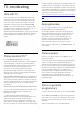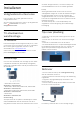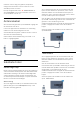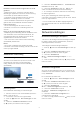operation manual
3
Netwerk
3.1
Smart TV en internet
Geen Smart TV zonder internet.
Deze Smart TV is geen Smart TV zonder verbinding
met uw thuisnetwerk en internet. Wij raden u aan
verbinding te maken met internet zodra u uw nieuwe
Smart TV gaat gebruiken. De voordelen zijn legio.
U kunt uw TV met of zonder kabels aansluiten op uw
netwerkrouter.
3.2
Verbinden met netwerk
Draadloze verbinding
Wat hebt u nodig
Als u de TV draadloos wilt aansluiten op internet,
hebt u een Wi-Fi-router met een internetverbinding
nodig.
Gebruik een snelle internetverbinding (breedband).
Verbinding maken
Draadloos
Een draadloze verbinding tot stand brengen…
1 - Druk op
, selecteer Alle instellingen en druk
op OK.
2 - Selecteer Draadloze netwerken en druk
op
(rechts) om naar het menu te gaan.
3 - Selecteer Bekabeld of Wi-Fi > Verbinden met
netwerk en druk op OK.
4 - Selecteer Draadloos en druk op OK.
5 - Selecteer uw draadloze netwerk in de lijst met
gevonden netwerken. Als uw netwerk zich niet in de
lijst bevindt omdat de netwerknaam verborgen is (u
hebt de SSID-broadcast van de router ingeschakeld),
selecteert u Nieuw netwerk toevoegen en voert u de
netwerknaam zelf in.
6 - Afhankelijk van uw type router kunt u nu de
coderingssleutel (WEP, WPA of WPA2) invoeren. Als u
de coderingssleutel voor dit netwerk al eens eerder
hebt ingevoerd, selecteert u OK om direct verbinding
te maken.
7 - Er verschijnt een bericht wanneer de verbinding
tot stand is gebracht.
WPS
Als uw router beschikt over WPS, kunt u direct zonder
zoeken verbinding maken met die router. Als
apparaten in uw draadloze netwerk gebruikmaken
van het WEP-beveiligingssysteem, kunt u WPS niet
gebruiken.
1 - Druk op
, selecteer Alle instellingen en druk
op OK.
2 - Selecteer Draadloze netwerken en druk
op
(rechts) om naar het menu te gaan.
3 - Selecteer Bekabeld of Wi-Fi > Verbinden met
netwerk en druk op OK.
4 - Selecteer WPS en druk vervolgens op OK.
5 - Ga naar de router, druk op de knop WPS en ga
binnen 2 minuten terug naar de TV.
6 - Selecteer Aansluiten om de verbinding tot
stand te brengen.
7 - Er verschijnt een bericht wanneer de verbinding
tot stand is gebracht.
WPS met pincode
Als uw router beschikt over WPS met een pincode,
kunt u direct zonder zoeken verbinding maken met
die router. Als apparaten in uw draadloze netwerk
gebruikmaken van het WEP-beveiligingssysteem,
kunt u WPS niet gebruiken.
1 - Druk op
, selecteer Alle instellingen en druk
op OK.
2 - Selecteer Draadloze netwerken en druk
op
(rechts) om naar het menu te gaan.
3 - Selecteer Bekabeld of Wi-Fi > Verbinden met
netwerk en druk op OK.
4 - Selecteer WPS met pincode en druk op OK.
5 - Noteer de 8-cijferige pincode die op het scherm
wordt weergegeven, en voer die code in de
routersoftware op uw PC in. In de routerhandleiding
leest u waar in de routersoftware u de pincode dient
op te geven.
6 - Selecteer Aansluiten om de verbinding tot
stand te brengen.
7 - Er verschijnt een bericht wanneer de verbinding
tot stand is gebracht.
9